Eine "Catch-All"-Adresse können Sie ganz einfach über den webgo Webspace-Admin erstellen. "Catch-All" (engl. für "alle einfangen") bedeutet, dass alle E-Mails, die an Ihre Domain gerichtet sind, an die Catch-All-Adresse zugestellt werden, selbst wenn der Name vor dem "@" nicht korrekt geschrieben ist oder nicht als E-Mail-Postfach existiert. So richten Sie eine Catch-All-Adresse ein:
Zum webgo Webspace-Admin einloggen
Zum webgo Webspace-Admin gelangen Sie direkt aus Ihrem Kundenmenü. Loggen Sie sich dazu auf https://login.webgo.de ein und wählen Sie den Vertrag aus, für welchen Sie Einstellungen vornehmen möchten. Klicken Sie nun in der Vertragsübersicht auf den Button "webgo Webspace-Admin". Ein neues Fenster öffnet sich und Sie werden automatisch eingeloggt.
E-Mail-Adresse anlegen
Klicken Sie auf "E-Mail Adresse anlegen*" und füllen Sie folgende Felder aus.
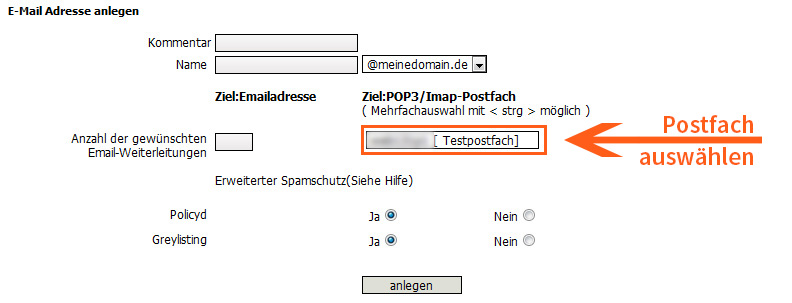
Kommentar (optional)
Geben Sie hier einen Namen für diese E-Mail Adresse an. Dieser hat keine
Funktion, sondern dient ausschließlich der Übersicht. Dieses Feld kann auch leer bleiben.
Name
Geben Sie hier ein "*" ein. Das Zeichen dient als Platzhalter für alle Adressen und sorgt dafür, dass diese E-Mail-Adresse nun als Catch-All-Adresse fungiert. Rechts neben diesem Feld können Sie die zugehörige Domain auswählen.
Ziel POP3/IMAP Postfach
Hier können Sie Ihr erstelltes Postfach auswählen. Die blaue Hinterlegung zeigt an, dass die eingehenden E-Mail-Adresse auf dieses Postfach weiterleitet werden. Wenn Sie mehrere Postfächer angelegt haben, dann können Sie die eingehenden Mails auch auf mehrere Postfächer weiterleiten. Halten Sie dafür die Strg-Taste auf Ihrer Tastatur gedrückt und wählen Sie die gewünschten Postfächer aus.
Angaben speichern
Klicken Sie auf "anlegen". Sie haben nun eine Catch-All E-Mail-Adresse eingerichtet.
Wichtig:
Sie haben nun eine Catch-All-Adresse angelegt. Um die E-Mails abzurufen, benötigen Sie auch ein E-Mail-Postfach.
Wie Sie ein E-Mail-Postfach einrichten, lesen Sie hier:
Wie richte ich ein E-Mail-Postfach ein?







